我们都清楚如果显示器设置的不好会对我们的眼睛有很大的伤害,最近有位win7系统系统用户在使用电脑的过程当中,发现自己的显示器颜色不正常,用户不知道怎么解决,为此非常苦恼,那么win7电脑显示器颜色不正常怎么办呢?今天为大家分享win7电脑显示器颜色不正常解决方法。
显示器颜色不正常解决方法:
1、首先打开控制面板。在控制面板中打开颜色管理选项,如果没有这个选项,说明你的控制面板图标显得得太大,没有显示出这个选项,就点击一下右上角的类别,选择小图标即可。如图所示:
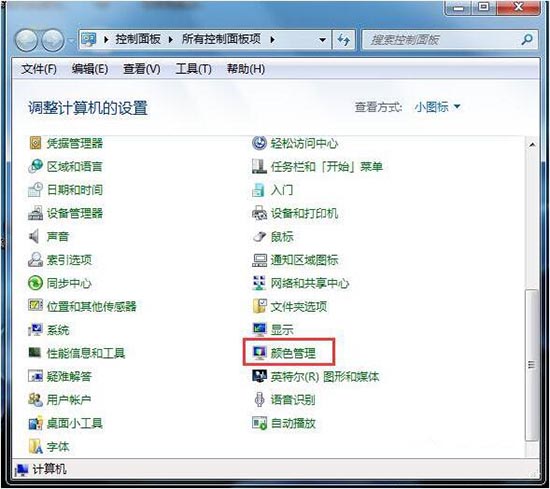
2、打开颜色管理之后,切换到高级标签页面。如图所示:
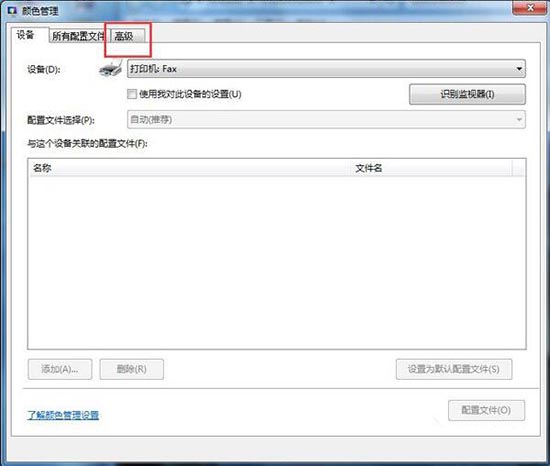
3、在颜色管理页面高级标签面下面,有一个显示器校准的功能栏,其中有一个校准显示器的功能按钮,点击一下这个按钮开始校正显示器。如图所示:
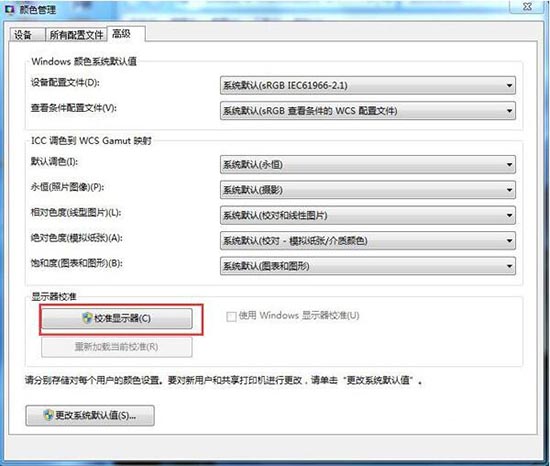
4、接下来出现了一个显示颜色校准的界面。提供了相关介绍信息,看完之后,点击下一步开始校准。如图所示:
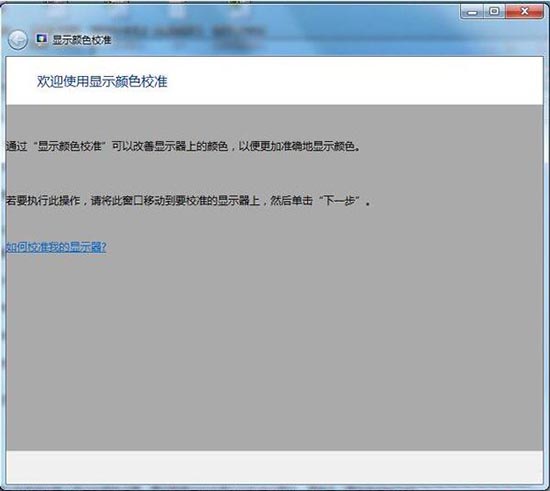
5、所有的步骤都是根据你的观察来具体设定相关参数,你要做的就是仔细看加下一步,非常简单,而且都有详细说明,在本经验中不再赘述。如图所示:
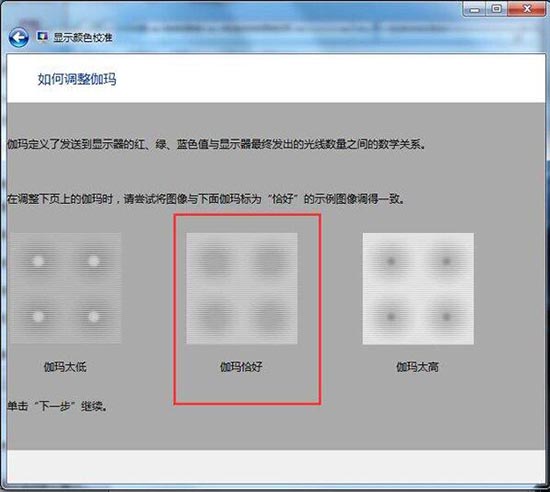
6、当调节完屏幕亮度等设置,又会开始一个文本调谐器的界面,调节一下屏幕的字体使之更适合你观看。还是同样的仔细观察加下一步。此过程不再赘述。如图所示:
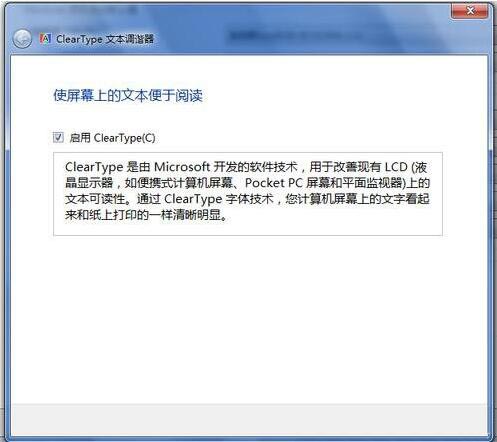
win7电脑显示器颜色不正常的解决方法就为用户们详细介绍到这边了,如果用户们使用电脑的时候遇到了相同的情况,可以参考以上方法步骤进行解决哦,希望本篇教程对大家有所帮助,更多精彩教程请关注u启动官方网站。

